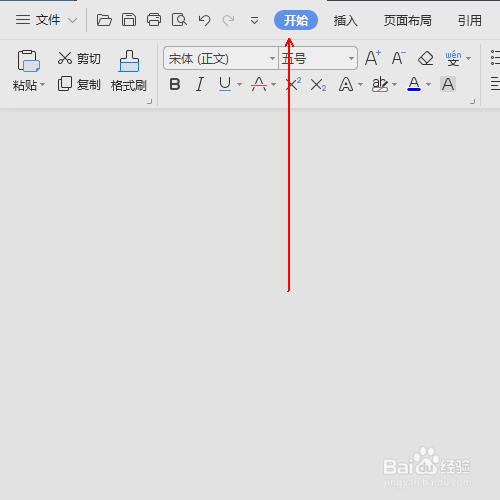wps文字中如何使用制表位快速完成文字分隔
1、选中需要处理的文字内容。
2、单击上方工具栏的开始选项卡
3、在开始选项卡中点击如图的小拐角标志。
4、在弹出的段落窗口中单击【制表位】选项。
5、在制表位窗口中设置制表位位置为20并单击设置选项。
6、单击确定按钮。
7、将光标放到乙方的前面。
8、单击Tab按钮即可。
声明:本网站引用、摘录或转载内容仅供网站访问者交流或参考,不代表本站立场,如存在版权或非法内容,请联系站长删除,联系邮箱:site.kefu@qq.com。
阅读量:60
阅读量:83
阅读量:27
阅读量:94
阅读量:21